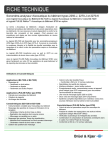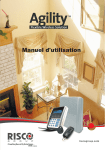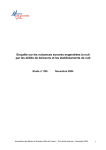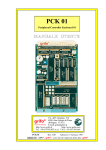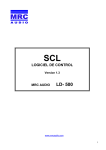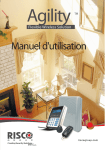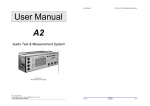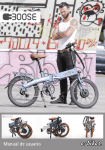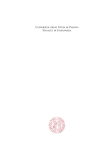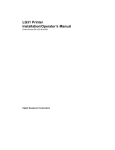Download EQLimit MANUEL D`UTILISATION Version 1.00 Juin 2013 www
Transcript
EQLimit MANUEL D’UTILISATION Version 1.00 Juin 2013 www.mrcaudio.com ® CONSEILS 1 DE SECURITE • • • • • • • • • • Ce symbole indique la présence d’un voltage élevé qui peut être dangereux . Appareil de catégorie II Tous les connecteurs sont équipés de la prise terre Utiliser toujours la prise terre du câble d’alimentation Conserver à portée de main ce manuel et suivre toutes les indications. Ne pas exposer à la pluie ou à la poussière. Ne pas installer à proximité de piscines ou de fontaines. Ne pas poser d’objets tels que des bouteilles ou des verres contenant un liquide sur l’appareil. Pour nettoyer l’appareil utiliser un chiffon humide. Ne pas utiliser de dissolvants ou de nettoyants corrosifs. Ne pas installer l’appareil à proximité de sources de chaleur comme des radiateurs, des fours ou tout appareil produisant de la chaleur. Débrancher l’appareil pendant des orages, tremblements de terre ou lorsqu’il va rester un certain temps sans être utilisé. L’utilisateur ne doit toucher aucun élément à l’intérieur de l’appareil. En cas de panne envoyer le limiteur au Service Technique. Ne pas l’ouvrir. POUR REDUIRE LES RISQUES D’INCENDIE TOUJOURS REMPLACER LE FUSIBLE PAR UN AUTRE FUSIBLE AYANT LES MEMES CARACTERISTIQUES ET LA MEME TAILLE 20mm x 5mm. LA VALEUR POUR ETRE UTILISEE EN 230 V=3,15A et 115V=T 6,3A. MRC AUDIO EQLimit 2 2 CONTENU Chap. 1 2 3 4 5 6 7 8 9 10 11 Page Conseils de sécurité 2 Contenu 3 Introduction Schéma de blocages 4 ‐ 5 6 Description Dessins 7 8 Installation 5.1 Connexions 5.2 Installation du logiciel 5.3 Mot de passe utilisateur 5.4 Mot de passe général 9 10 11 11 12 Ecran initial Fiche de l’utilisateur 13 14 ‐ 15 ‐ 16 Programmation 7.1 Fiche d’installation 7.2 Réglages de l’appareil 7.3 Niveaux et horaires 7.4 Limitation Processus de calibrage 7.5 Afficheur 7.6 Isolation 7.7 Registres 7.8 Liste d’évènements 7.9 Graphiques 7.10 Préférences 17 ‐ 18 19 20 ‐21 ‐ 22 ‐ 23 24 ‐ 25 ‐ 26 27 28 ‐ 29 30 31‐ 32 ‐ 33 ‐ 34 34 35 ‐ 36 ‐ 37 ‐ 38 ‐ 39 40 ‐ 41 42 ‐ 43 ‐ 44 Caractéristiques techniques 45 Garantie Afficheur déporté 46 47 Attestation de conformité 48 MRC AUDIO EQLimit 3 INTRODUCTION Nous vous remercions d’utiliser le limiteur contrôleur de son MRC AUDIO EQLimit, le système le plus complet pour contrôler l’émission de musique dans les lieux publics. Cet appareil régule le niveau sonore en agissant doucement sur le signal audio, en garantissant que le niveau sonore ne dépassera pas le niveau maximum fixé par les autorités et assurant ainsi une bonne entente avec les riverains. On utilise des micros spécifiques et calibrés pour détecter le niveau de pression acoustique. Le signal généré se répertorie selon les courbes “C” ʺAʺ ou “BASS” et s’enregistre périodiquement à une fréquence programmée avec toutes ses valeurs sonométriques Leq5s, LeqT prog, L10, L90. On peut dupliquer ces valeurs à partir d’un deuxième micro de mesure optionnel. Les valeurs du signal audio sont enregistrées également pour une évaluation commune. Ce signal est comparé aux niveaux et horaires préprogrammés. Dès que l’on dépasse ce niveau préprogrammé l’appareil commence à limiter. A partir de ce moment, même si le signal d’entrée ou l’amplification augmente, le niveau dans la salle ne dépassera pas ce niveau. Le fonctionnement du limiteur est indiqué par une série de leds marquées de 5, 10, 15 et 20 dB d’atténuation. Bien que l’appareil n’indique pas au delà de ces niveaux, il continuera à limiter même si le signal augmente de plus de 60 dB. La surchage de l’entrée audio est indiquée par la led AUDIO sur le panneau avant et sur l’afficheur déporté. Dans des installations où il faut utiliser le propre signal audio comme contrôle de limitation, on peut le sélectionner pendant la programmation. Dans les deux cas on peut adapter la courbe du signal de limitation à la courbe d’isolation du local à l’aide d’un compteur spectral avec 12 filtres d’un 1/3 d’octave. Le circuit de limitation est l’un des principaux avantages de cet appareil car il calcule de manière prédictive l’augmentation possible du niveau sonore et grâce à son désign élaboré on évite l’effet désagréable de pompage ou de bruit de respiration de la plupart des limiteurs. On obtient ainsi une grande qualité sonore même à de forts niveaux d’atténuation. De plus il garde en mémoire le dernier niveau d’atténuation quand le signal est interrompu, évitant une reprise brutale du son. Le circuit de contrôle est basé sur un microprocesseur puissant qui permet de voir en temps réel les niveaux des micros, la ligne d’entrée et de sortie, et les 12 filtres d’1/3 d’octave. En outre il enregistre, stocke et indique sur l’afficheur tous les évènements et alarmes qui peuvent subvenir, avec la date, l’heure et le niveau en dB de chacun. 3 MRC AUDIO EQLimit 4 • • • • • • Il contrôle l’horaire total de fonctionnement avec 3 niveaux de travail distincts pour chaque jour de la semaine. On peut ainsi avoir des niveaux différents de musique selon le jour ou l’heure. Il passe automatiquement à l’heure d’hiver ou d’été. Il programme dix périodes spéciales entre deux dates, ce qui permet un niveau et un horaire différents de l’ordinaire pour des fêtes ou des périodes désirées. Il conserve la date et les modifications des programmations et la licence de l’utilisateur. Ainsi on aura les données de qui a changé quelque chose dans l’appareil et ce qui a été changé. Il enregistre régulièrement les niveaux sonométriques pendant les sessions de travail. Pour se garantir d’une manipulation un circuit détecte une alarme si on change le micro de place ou s’il est recouvert, et enregistre le moment de l’incident. Ces évènements sont enregistrés dans une mémoire non volatile avec une capacité de plus de 6 mois d’activité.( enregistrement de niveaux toutes les 5 minutes) Afin d’éviter la manipulation de l’appareil, tous ces réglages ne sont possibles que grâce à un logiciel en passant par un PC. Pour pouvoir l’utiliser on accordera une licence pour chaque utilisateur que l’on aura identifié à chaque accès. Sur demande on peut également fournir un adaptateur interne pour ETHERNET ou un modem externe GPRS grâce auquel il est possible de contrôler en temps réel via un réseau d’accès restreint aux utilisateurs autorisés. De plus, nous avons ajouté des protections physiques, comme des vis spéciales étanches sur le panneau des connexions audio et sur le couvercle du micro. En complément pour l’installation et le réglage l’appareil a un générateur de bruit rose incorporé. Tous ces éléments sont décrits dans le diagramme de blocage de la fig.1. MRC AUDIO EQLimit 5 VCA ENTREE LIGNE GAUCHE SUM SALIDA LÍNEA IZQ SUM VCA R E L E S SALIDA LÍNEA DER. ENTREE LIGNE DROITE FILTRE “C” “A” FILTRE MIC 1 “C” “A” DISPLAY FILTRE MIC 2 MRC AUDIO “BASS” uC FILTRES DE BANDES FIG 1 EQLimit COMMS MRC AUDIO EQLimit 4 DESCRIPTION La fig. 2 montre les indicateurs et les connecteurs nécessaires pour une utilisation correcte du EQLimit 1 1. BRUIT ROSE – l’appareil dispose d’un générateur interne de bruit rose qui permet un réglage plus facile de l’installation. En activant le bouton NOISE ou CALL, le signal de ce générateur se mélange aux entrées audio. 2. NIVEAU AUDIO – Trois Leds indiquent le niveau sonore: Vert : signal entrée audio normal , Jaune : Limitation et Rouge: coupure du son. 3. LEDS DE LIMITATION ‐ Leds qui indiquent la quantité dynamique d’atténuation appliquée au signal d’entrée et le niveau excessif de l’entrée audio. 4. LED DE STATUT ‐‐ Leds qui indiquent l’état de l’Alarme, Hors Horaires et Périodes Spéciales. 5. USB – Connecteur USB pour une connexion directe à un ordinateur 6. ENTREE SECTEUR – Connecteur entrée secteur normalicé IEC avec prise terre et fusible d’entrée. Veiller à toujours remplacer le fusible de protection par un fusible similaire T 3,15A/250V. 90 à 250 VAC. 7. AFFICHEUR ‐‐ Connecteur pour afficheur déporté. 8. AUX – Connecteur Aux pour commande de relais pour contrôle des appareils externes et l’ Alarme Incendie afin qu’elle soit prioritaire 9. MODEM ‐‐ Connecteur RS232 pour connecter un modem externe 10. LAN – Connecteur Ethernet en option la connexion à un routeur ADSL 11. ALIM. MODEM ‐‐ Sélection par jumper interne 5 ou 15 Volts avec Leds de Voltage. 12. XLR OUT – Connecteur de sortie symétrique audio pour les canaux gauche et droite. 13. AUX – Contrôle du niveau d’entrée des messages d’évacuation. 14. XLR IN – Connecteurs d’entrée symétrique audio pour les canaux gauche et droite. 15. MIC1‐ 2 – Entrées pour micro principal 1 et en option micro 2 pour enregistrement MRC AUDIO EQLimit 8 MRC AUDIO EQLimit 5 INSTALLATION AFFICHEUR E-1 MICRO MIXER POWER AMPLIFIER FIG. 3 MRC AUDIO EQLimit 10 Cet appareil a été emballé soigneusement dans notre usine dans un conditionnement spécialement adapté à ce limiteur. Néanmoins nous vous conseillons de vérifier le contenu de la boite. Nous vous demandons de conserver l’emballage pour un retour usine éventuel. Contenu du carton • EQLimit • Micro MS1 • Câble USB • Câble d’alimentation • Cache connectique panneau arrière TP2 • Câble micro CM10 5.1 Connexions • Entrée et sortie audio sur XLR 3 points. Le pin 1 est connecté directement à la terre. Le pin 2 est positif ou chaud, le pin 3 négatif ou froid. • Connecter les entrées et sorties audio (12 et 14) de sorte que l’appareil soit toujours connecté devant les amplis de sortie ou crossover. • Afin d’utiliser correctement une connexion symétrique ou asymétrique, s’assurer de suivre le même schéma sur les deux canaux pour éviter des problèmes d’annulation de phase. • Connecter le micro aux entrées MIC1 et MIC2 (option) (15). Positionner le micro à mi chemin entre toutes les sources sonores pour détecter les deux canaux audio. Essayer si possible qu’il soit situé dans la zone de la salle où en toute logique le niveau sera contrôlé par les autorités compétentes, pour que le niveau mesuré corresponde à la réalité. • Brancher l’afficheur déporté avec son câble au connecteur DISPLAY (7). Ce câble a une longueur de 5 mètres. • Ensuite brancher le câble d’alimentation fourni au courant et l’appareil s’allume. Toujours utiliser la connexion terre comme protection. • Vérifier la qualité du son. Vérifier également que le niveau moyen sur la barre de niveau de l’afficheur et de l’écran soit correct et varie bien en fonction du bruit dans la salle. Si la valeur mesurée est fixe ou inférieure à 35 dB, cela signifie que le micro est mal branché et qu’il coupera le son. MRC AUDIO EQLimit 11 5.2 Installation du logiciel de contrôle SCL Télécharger de notre site internet www.mrcaudio.es le logiciel EQLimit SCL v1.00 . Lorsqu’il est installé l’icône qui apparait permet d’ouvrir l’application et de commencer à travailler sur le EQLimit. Avant de commencer à régler l’appareil, il est nécessaire de demander une licence d’installateur au fabricant et de l’introduire dans la fenêtre Datos de usuario (données de l’utilisateur). Cette clef identifie l’utilisateur pour chaque modification d’un paramètre de l’appareil. Si la licence n’est pas valide, l’appareil travaille en mode Démo et aucun changement ne peut être fait dans la programmation. 5.3 Clef de l’utilisateur Si l’on essaie de changer une valeur dans la programmation, le système demande le mot de passe pour pouvoir exécuter cette modification. Il apparaît une fenêtre pour introduire le mot de passe. Entrer le mot de passe et appuyer sur Entrée sur l’ordinateur. Le mot de passe d’origine est 1234. Ce mot de passe peut être modifié par l’utilisateur (voir processus dans les chapitres suivants). Après avoir introduit le mot de passe, attendre 5 minutes avant de commencer les réglages de l’appareil. En entrant le mot de passe correct, la fenêtre disparaît et les modifications se font. Ces modifications sont stockées momentanément dans la mémoire volatile, c’est à dire que si l’appareil s’éteint, ces changements n’apparaitront pas à nouveau lorsqu’on rallume le limiteur. Dans la partie inférieure gauche de l’écran apparait le bouton Guardar Cambios (enregistrer les modifications) En appuyant sur ce bouton les modifications sont enregistrées dans la mémoire non volatile et le bouton disparaît. MRC AUDIO EQLimit 12 Si l’on essaie de sortir de cet écran sans enregistrer les modifications, une fenêtre s’ouvre qui demande si l’on veut ou non enregistrer les changements: Appuyer sur le bouton Si pour enregistrer les changements, sur le bouton Non ou CANCELAR (annuler). Ce processus se répétera à chaque modification d’un paramètre de l’appareil. Cependant il est possible de le faire à la fin du processus de réglage, juste avant de sortir. 5.4 Clef principale Si l’utilisateur oublie son mot de passe pour configurer l’appareil, MRC Audio peut fournir une clé principale qui ne fonctionne que pour un appareil en fonction de son numéro de série et seulement une seule fois. Le fait d’introduire cette clé reste enregistré dans la mémoire non volatile, avec la date et l’heure comme tous les autres évènements, ainsi que l’utilisateur qui a enregistré le logiciel pour introduire cette clé. NB: le limiteur EQlimit a une capacité de 10 clefs principales. Chaque fois que l’on utilise une de ces clefs une seule fois, elle est inutilisable. Si on a utilisé les 10 possibilités et que l’on a perdu le mot de passe, il faudra renvoyer le limiteur chez le fabricant pour restaurer 10 nouvelles clés principales. MRC AUDIO EQLimit 13 PREMIER 6 ECRAN En cliquant sur l’icône créée en installant le programme, le premier écran apparaît dans lequel on peut choisir la langue dans laquelle on veut travailler. Datos Usuario (Données de l’utilisateur) – Nous amène à la fenêtre suivante: MRC AUDIO EQLimit 14 Compléter toutes les données de l’utilisateur du logiciel et ceux de la licence accordée par le fabricant. Dans le champ Utilisateur introduire exactement le nom de l’utilisateur fourni avec la licence. Ce nom l’identifiera pour accéder à n’importe quel limiteur EQLimit. Dans le champ Licence, introduire la clé fournie par MRC Audio en respectant les majuscules et les minuscules. Remplir tous les champs pour s’identifier. Y compris votre propre logo de votre entreprise. Ces données seront en tête de vos rapports. Cliquer sur Guardar Datos y Activar (Enregistrer les données et activer). Le logiciel est prêt à être utilisé. Si l’on active la fenêtre Se souvenir de moi dans cet appareil, l’application se souviendra de votre mot de passe et évitera de le rentrer à chaque utilisation mais ne pas oublier que quiconque qui utilise cet ordinateur pourra faire des modifications en votre nom sur n’importe quel appareil. Salir (Sortir) nous ramène à l’écran du début. MRC AUDIO EQLimit 15 Sur l’écran initial nous trouvons: Installations – Ouvre la liste des installations enregistrées dans l’ordinateur. On peut ouvrir n’importe quelle installation en mode de lecture seule en appuyant sur le bouton gauche. Pour une longue liste d’installations ou si on ne se souvient pas du nom de l’installation, vous pouvez la rechercher en écrivant à l’intérieur du cadre Buscar (Chercher) une partie du nom ou une donnée d’identification. On peut effacer une installation en appuyant sur le bouton Borrar (Effacer) et ensuite choisir une ou plusieurs installations avec le bouton à gauche. En appuyant sur le bouton supérieur gauche marqué d’un astérisque, on peut sélectionner/déselectionner toutes les installations. Les installations sélectionnées pour être effacées font changer la couleur du bouton à gauche en bleu. L’action d’effacer est irréversible. Si on est certain de vouloir effacer, appuyer à nouveau sur Borrar (Effacer), à nouveau de couleur verte. Si on ne veut pas continuer à effacer, désélectionner les installations et appuyer sur le bouton Sélectionner/Annuler qui est à nouveau bleu. Il est possible d’exporter toute la configuration d’un appareil pour la passer sur un appareil actuellement connecté. Appuyer sur le bouton jaune Décharger le limiteur et choisir entre les boutons à gauche, jaunes également à présent, celui que l’on choisit comme source d’information à décharger. Prenez patience durant cette opération et attendez que le processus soit complet. Pendant ce temps la Led rouge à côté du connecteur USB clignote. On peut également exporter toute l’information d’un limiteur déterminé dans un fichier extension .mef jusqu’à un media externe ou l’envoyer par mail à un autre ordinateur grâce au logiciel SCL pour lire l’information. Manuel d’utilisation – Ouvrir le fichier .pdf avec le manuel dans la langue choisie pour l’application. Backup ‐ Crée un fichier de sauvegarde complète de la base de données (fichier .mrb) avec tous les appareils enregistrés sur votre ordinateur pour le réinstaller dans un autre ordinateur ou à la suite d’un formatage du disque. MRC AUDIO EQLimit 16 Actualiser – Permet d’actualiser à la dernière version proposée par MRC Audio. Après s’être connecté à l’appareil, appuyer sur Actualiser et un message d’alerte apparaît Etes vous sûr? En appuyant sur Oui la fenêtre de dialogue apparaît où l’on peut trouver le fichier .bin d’actualisation. Cette opération est sous votre responsabilité. Si l’actualisation échoue vous devrez renvoyer l’appareil à l’usine. MRC AUDIO EQLimit 17 PROGRAMMATION Après avoir connecté le cable USB approprié, appuyer sur Connecter et attendre pendant la recherche de l’appareil. Le logiciel de contrôle démarre automatiquement le processus de connexion au limiteur, en cherchant dans les différents ports possibles et en faisant apparaître sur l’écran “Log de connexion” le processus. 7 Lorsque le limiteur est connecté au logiciel de contrôle, une fenêtre apparaît notifiant cet état ainsi que quelques données sur le limiteur connecté: De plus la Led Connectée passe au vert et le bouton Connexion affiche maintenant le texte Déconnexion. Pour finaliser le processus de connexion appuyer sur OK. MRC AUDIO EQLimit 18 En appuyant sur OK dans le coin inférieur gauche apparaît le bouton Editer Limiteur. Au départ pendant la configuration du limiteur, ce bouton est assombri. Pendant qu’il est assombri il n’est pas exploitable. On ne peut l’utiliser que lorsque il a pris une couleur normale. Simultanément la fenêtre de Connexion indique d’abord que la configuration se décharge et ensuite qu’elle a terminé d’être déchargée. Pendant que la configuration se décharge: Lorsque le processus est terminé: On peut maintenant modifier les paramètres du limiteur selon les chapitres suivants, en appuyant sur le bouton Editar Limitador (Editer Limiteur) quand il est vert. MRC AUDIO EQLimit 19 EDITER LIMITEUR. ONGLET DE PARAMETRES Cet écran est un ensemble de sous écrans, chacun ayant un onglet indiquant la fonction exécutée. 7.1 FICHE DE L’INSTALLATION Cet onglet nous apporte tous les renseignements sur l’installation: données de contact, de localisation, de l’installateur, les appareils installés, les observations et les archives jointes pour faciliter la consultation de documents relatifs au local. Lorsque ce processus est terminé on peut générer un Rapport de configuration, en appuyant sur le bouton correspondant. MRC AUDIO EQLimit 20 7.2 REGLAGE DE L APPAREIL Le limiteur EQlimit de MRC Audio est réglé pour pouvoir fonctionner parfaitement en utilisant le signal du micro pour contrôler la limitation et quelques paramètres standard de fonctionnement. Il faudra simplement ajuster le niveau maximum désiré. Pour modifier les paramètres pré‐réglés en usine, le faire à partir de la fenêtre suivante: Sessions – Ajuste le niveau minimum et le temps pour considérer quand commence et quand finit une cession de travail dans le local. Dans ce cas les deux évènements sont enregistrés avec la date et l’heure exactes. MRC AUDIO EQLimit 21 Leq – Règle le temps d’intégration pour la mesure du niveau Leq. Registre – Marque la fréquence et le niveau minimum exigé pour enregistrer l’évènement NIVEAU qui rassemble toutes les mesures simultanément. Configuration des Alarmes – Détermine le temps, le niveau de détection et l’enregistrement en mémoire de l’évènement ainsi que la coupure du son pendant le Mute. Le pin de sortie peut être configuré pour allumer ou éteindre un appareil auxiliaire. Le limiteur EQlimit peut enregistrer trois types d’alarmes du système de son, plus une alarme extérieure expliquée dans l’onglet Préférences. • Alarme Micro. Se produit quand le micro de mesure est débranché. • Alarme Niveau. Se produit quand le niveau de pression acoustique enregistré par l’un des 2 micros dépasse un niveau pré‐établi. • Alarme d’efficacité ou de manipulation. Se produit quand le niveau du micro est inférieur, dans une quantité déterminée, au niveau de sortie ligne. Cette différence sera utile seulement après avoir effectué au moins une calibration des niveaux dans cette installation. Comme le calibrage se fait seulement par le micro 1, l’alarme d’efficacité ou de manipulation se produit seulement par ce micro 1. MRC AUDIO EQLimit 22 Si le micro est désactivé, les réglages y correspondant n’apparaissent pas dans la fenêtre suivante: Les paramètres réglables pour chaque type d’alarme sont: ‐ Secondes: Temps en secondes nécessaire pour être considéré comme une alarme. ‐ Marge: La variation de niveau mesurable pour commencer à compter le temps en secondes. ‐ Annotation: Si activée, le limiteur enregistre l’alarme dans la mémoire non volatile. ‐ Mute: Si activé, le limiteur coupe le son durant la période indiquée dans la case Temps de Mute, quand l’alarme se produit. ‐ Pin Sortie: Si activé, le limiteur active un pin sur le connecteur AUX situé sur le panneau arrière de l’appareil. Ce pin est une sortie de 5 ou 0 volts, que l’on peut choisir à l’aide du commutateur Pin Sortie Niveau Actif. Si le commutateur est sur OFF, le pin de sortie est normalement de 5 volts et quand l’alarme se produit il change à 0 volts. Si en cas contraire, le commutateur est sur ON, le pin de sortie normalement à 0 volts, en cas d’alarme, passe à 5 volts. Réglage heure et date – En appuyant sur PC et ensuite sur Ajustar (Réglage), l’ordinateur transfère sa date et heure au limiteur. On peut également faire ce réglage manuellement et appuyer ensuite sur Ajustar. Si l’on veut faire automatiquement le changement d’heure d’été/ hiver, sélectionner dans la case Horaire d’été. Cambiar Clave (Modifier la clé) ‐ Si on essaie de changer un paramètre quelqu’il soit dans la configuration de l’appareil, il demande un mot de passe avant de permettre ces modifications. Le mot de passe par défaut est 1234. Pour éviter des accès non autorisés, le fabricant recommande de changer ce mot de passe et de le remplacer par un autre personnel. Il peut être alphanumérique et contenir jusqu’à 10 caractères. Insérer le nouveau mot de passe et appuyer sur OK. On vous demandera également d’indiquer l’ancien mot de passe, car jusqu’à autorisation du nouveau mot de passe, l’ancien continue à être valide. Clef Maître Après introduction du nouveau mot de passe, ne pas demander de nouvelles modifications avant 5 minutes. MRC AUDIO EQLimit 23 Si l’utilisateur avait oublié ce mot de passe pour configurer le limiteur, MRC Audio peut fournir une Clé Maître qui ne fonctionne que pour un seul appareil en fonction de son numéro de série et pour une seule fois. Introduire une Clé Maître reste enregistré dans la mémoire non volatile, avec la date, l’heure et tous les évènements. L’utilisateur autorisé qui a enregistré le logiciel utilisé pour introduire la clé est enregistré également dans la mémoire non volatile. NB: le limiteur EQlimit a une capacité de 10 clés maîtres par appareil. Chaque fois que l’on en utilise une, elle est supprimée pour toujours. Si l’on utilise les 10 possibilités et que l’on a encore perdu la clé, le limiteur devra être renvoyé chez le fabricant pour restaurer ces 10 nouvelles clés. Périodes spéciales de Travail – Le EQLimit peut définir 10 périodes spéciales de travail, pour lesquelles le niveau maximum et l’horaire peuvent différer des périodes habituelles. Le schéma ce dessous nous montre un détail de ces réglages: Dans chacune des colonnes de T1 à T10, c’est à dire, pour chaque période spéciale, on introduit une date de début, une date de fin, une heure de début, une heure de fin et un niveau de limitation pour cette période spéciale. Pour établir une période spéciale, on règle la date de début en appuyant sur la case du jour de la colonne “Desde” (“A partir de), ce qui ouvre une liste de jours disponibles de 1 à 31. Ensuite on appuye dans la case du mois, ce qui ouvre également les 12 mois possibles. On procède ensuite de la même façon pour la fin de la période dans la colonne “Hasta” (“Jusqu’à”). On peut également choisir les nouveaux horaires et les nouveaux niveaux. MRC AUDIO EQLimit 24 NB: Quand on introduit une date dans “Desde” (“Depuis”), on observe que dans les cases du jour et du mois de la colonne “Hasta” (Jusqu’à) la date change et est identique. Ce qui est normal car la date de fin ne peut pas être antérieure à la date de début. De la même façon, si l’on essaie de choisir des dates impossibles, comme le 31d ‘un mois ne comptant que 30 jours, ou les jours non possibles de février, le programme rectifie la date automatiquement. Par exemple si on essaie de choisir le 31 septembre, le limiteur rectifiera au 30 septembre. Le limiteur admet que des horaires se dissimulent d’un jour à l’autre, de sorte que si l’horaire de fin est antérieur à la date de début, le limiteur comprend que la période de temps s’étend jusqu’au jour suivant à l’heure indiquée. Les cases dans les colonnes Act.et Reg. Indiquent respectivement Activo et Registrar (Actif et Enregistrer). La case Act sert à activer la période spéciale. La case Reg.s’active si l’on veut que le limiteur EQlimit continue à enregistrer des niveaux et des évènements durant la période spéciale. Sur l’exemple montré plus haut, on a réglé une seule période spéciale, le T1, de manière qu’à partir du 6 juillet jusqu’au 14 juillet, on autorise le limiteur à limiter à 100 dB de 10 heures du matin à 6 heures du matin chacun de ces jours. 7.3 NIVEAUX ET HORAIRES Si on sélectionne Sin tramos horarios (“sans tranches de temps libres”), le même niveau maximum autorisé sera valable pour tous les jours de la semaine pendant 24 heures. MRC AUDIO EQLimit 25 Dans l’écran des niveaux, introduire le niveau de limitation souhaité. Cliquer avec la souris dans la fenêtre, effacer le contenu actuel et écrire à l’aide du clavier le niveau en décibels avec au maximum 1 décimale. Par exemple, 90.5 dB. On peut alternativement augmenter ou diminuer la valeur du niveau de limitation grâce aux flêches à gauche. Si la case Sin tramos horarios (sans tranches d’horaires) n’est pas sélectionnée, il est possible d’ajuster jusqu’à 3 horaires différents par jour avec leurs niveaux maximum de travail respectifs et la fin de l’activité musicale. La barre verte horizontale de la partie supérieure, est une barre avec des couleurs distinctes. Ceci ajouté aux boutons du lundi au vendredi, constitue un graphique horizontal montrant la répartition des horaires durant la semaine. MRC AUDIO EQLimit 26 Les différentes couleurs de la barre de couleurs délimitent les trois tranches horaires. Le vert est la première tranche horaire du jour, le jaune la seconde, l’orange la troisième et le rouge est le temps en dehors de ces trois tranches antérieures et ainsi le limiteur interrompt la sortie audio. Le EQlimit permet de d’occulter les horaires de jours contigus dans l’élaboration des tranches, puisque normalement les sessions de travail commencent un jour de la semaine et se terminent le lendemain. On peut changer les jours de la semaine en appuyant directement sur le bouton correspondant ou grâce aux flêches Jour Précédent et Jour Suivant. MRC AUDIO EQLimit 27 Sur cet exemple on a créé un ensemble de plages horaires pour le lundi comme suit: • De 9.00 du matin à 16.00 limitation à 90 dB. • De 16:00 à 22:00h limitation à 90dB • De 22:00 à 5:00 du matin le mardi limitation à 85dB • A partir de 5:00 du matin le mardi coupure de la musique. Dans le cas où on veut régler seulement deux plages horaires ou une seule plage pour un jour particulier, il n’est pas nécessaire d’écrire le niveau de limitation identique dans les différentes plages horaires. On programme le même niveau pour les trois plages, ce jour là a une seule plage horaire. MRC AUDIO EQLimit 28 7.4 LIMITATION Sur cet écran on peut contrôler et ajuster le Gain Global, entrée et sortie Ligne et niveau des Micros. Choisir le filtre appliqué à chaque canal. (A, C ou Bass<300Hz) Ajuster le temps d’ Attaque y Relâchement de la dynamique de contrôle. Démarrer le générateur de Bruit Rose. Activer l’ajustement automatique des niveaux qui nivelle la lectura du MIC1 avec la Line Out, en appuyant sur le bouton CALL. Ce processus s’accompagne de 4 leds et d’avertissements. Le Niveau de Travail autorisé s’affiche dans la fenêtre Limite et l’atténuation appliquée au moyen de 4 leds et sa valeur numérique dans la fenêtre à droite. Le Display permet de choisir une visualisation des mesures en mode Rapide ou Lent MRC AUDIO EQLimit 29 7.4.1 Processus de calibrage Pour exécuter le processus de calibrage il est nécessaire d’avoir ajusté le niveau maxmum de limitation globale, comme décrit antérieurement. Il est aussi nécessaire que l’équipement audio, le limiteur et son micro soient installés correctement dans leur installation définitive. La première chose à faire est de vérifier que la mesure du micro de mesure est la même que celle réalisée avec un sonomètre homologué et certifié conforme afin de compenser les variations introduites par distance au point de mesure, à proximité du plafond et les effets du boitier du micro, facteurs qu’ altèrent la lecture comparée avec le sonomètre de contrôle. Pour le vérifier, choisir le type de filtre et le mode de lecture dans les deux appareils et activer le bouton Bruit Rose pour comparer les lectures. En déplaçant le curseur d’étallonage situé à la verticale à côté de la barre de mesure de niveau, on peut faire varier le gain pour le rendre égal au niveau mesuré par la sonomètre. Pour arrêter le bruit rose, pousser à nouveau sur le bouton Bruit Rose. Le point Zéro correspond à la valeur préinstallée en usine. Ce réglage se fait en déplaçant le bouton rouge avec la souris, avec les flêches haut et bas de l’échelle ou en tapant directement la valeur dans la fenêtre du bas. Lorsque la lecture du micro a été contrôlée, on peut calibrer tout le système de mesure électroacoustique. Pendant ce processus il faut éviter tout bruit en dehors du bruit rose dans la salle. Le processus est automatique et est guidé par des Leds clignotantes sur le panneau supérieur • Sélectionner le temps de lecture Lent • Appuyer sur le bouton CALL. Un rappel apparaît pour supprimer toute source de son pouvant arriver à l’entrée du limiteur et pour monter au maximum les amplificateurs. • Appuyer sur OK dans la fenêtre. L’appareil réduit automatiquement le gain global au maximum et active le générateur de bruit rose. • Augmente le niveau du Bruit Rose jusqu’à atteindre le niveau maximum autorisé. • Egalise le niveau moyen du MIC 1 et de la Sortie Ligne. (Change automatiquement les filtres pour le faire en “A” • Choisir le signal de contrôle pour limiter: MIC ou LIGNE • Capture un échantillon du niveau spectral par bandes pour comparer l’efficacité postérieurement. • Arrête le générateur de bruit rose automatiquement quand le processus est terminé. Cet étalonnage est approximatif de par la propre composition spectrale des deux magnitudes comparées. Ainsi il faudra affiner le réglage manuellement grâce à la barre coulissante G FINA à droite du niveau de sortie ligne, avec la musique habituelle du local. MRC AUDIO EQLimit 30 Cet équilibre des deux signaux permet de choisir indifféremment l’un ou l’autre comme signal de contrôle pour la limitation et de plus permet de détecter une alerte lorsqu’il y a un déséquilibre entre les deux, selon que l’on ait programmé les valeurs de travail dans l’onglet Réglage de l’appareil. Ce déséquilibre peut survenir si le micro a été recouvert ou posé loin, ce qui altère la mesure ou bien dans le cas où on a installé en parallèle des appareils qui ne sont pas contrôlés par le limiteur. De plus ce réglage nous laisse le gain global du système à seulement 8 dB au dessus du niveau de travail, adaptant la puissance totale de l’installation au niveau réel d’utilisation. Cela a pour conséquence que l’appareil ne doit limiter qu’une quantité mineure de niveau, ce qui apporte une qualité meilleure de son. Finalement, dans le processus de calibrage, le limiteur enregistre une empreinte du son en bandes d’1/3 d’octave mesuré par le micro, ce qui permet à l’avenir de vérifier, au travers d’une nouvelle émission de bruit rose, les conditions acoustiques du local pour détecter si celles ci se sont modifiées. Le limiteur EQlimit peut exécuter la comparaison des conditions acoustiques du local en bandes de fréquences automatiquement chaque fois qu’on démarre l’appareil, si on active la fonction de comparaison au démarrage (Voir Préférences). Dans ce cas restent enregistrées comme évènements les différences dans chaque bande de lecture par rapport à l’empreinte enregistrée le jour du calibrage. Cette comparaison peut se faire également manuellement quand l’installateur ou les Autorités le demandent. (Voir Limitation par bandes). MRC AUDIO EQLimit 31 7.5 AFFICHEUR Cet écran reproduit l’afficheur externe déporté d’une plus grande taille pour une lecture plus facile à distance de l’appareil. Il affiche la diminution du gain et avertit en cas d’alarme ou de dépassement du niveau du signal en entrée audio. MRC AUDIO EQLimit 32 7.6 ISOLATION Le limiteur est réglé d’origine pour travailler en limitation globale en pondération “A”. Si on veut utiliser un signal de contrôle qui réponde à l’isolation acoustique, on peut introduire une courbe d’isolation mesurée précédemment pour égaliser le signal de contrôle et qui réponde ainsi à différents niveaux de limitation dans chaque bande analysée. Quand le signal dépasse la limite de chaque bande, dans la barre de couleurs on passe au rouge, ce qui nous apporte un contrôle en temps réel des niveaux et de la limitation dans chaque bande. On peut choisir le signal de limitation: MIC1 ou Sortie Ligne. Avec le bouton ON/OFF on peut activer le fonctionnement de ces réglages par bandes ou le réglage global dans la fenêtre Limitation. Le niveau global de MIC1 et Sortie Ligne apparaissent également à droite pour un meilleur contrôle de l’ensemble des signaux qui interviennent dans la limitation. Les niveaux de travail dans chaque bande peuvent être déterminés manuellement ou en introduisant une des courbes normalisées d’isolation STC et celles d’immission NC (“A”) ou même avec des valeurs globales réparties en part égale dans chaque bande. Lorsque la courbe d’isolation est réglée, nous obtenons une valeur globale que l’on peut transférer à l’écran des horaires globaux pour son réglage avec tranches d’horaires. MRC AUDIO EQLimit 33 La limitation par bandes est subordonnée à la limitation globale, c’est à dire que le limiteur EQlimit limite par le plus restrictif des deux: si le niveau limite d’une bande est atteint, le limiteur commence à limiter mais si le niveau maxi n’est atteint dans aucune des bandes, mais que l’ensemble de toutes les bandes atteint le maximum autorisé, le limiteur commence également à limiter. MRC AUDIO EQLimit 34 Cet écran inclut les barres de mesure de niveau en dB, pour les fréquences normalisées de filtres; les 7 bandes les plus basses sont centrées en tierces d’octaves et les 5 bandes les plus hautes en octave; donnant ainsi plus de précision à la mesure des bandes basses, celles qui sont les plus problématiques en terme d’isolation. A gauche de chaque barre on trouve une échelle numérique en dB et une frange avec une trame verte, la frange inférieure et une frange avec une trame rouge, la frange supérieure. Le changement du vert au rouge est le point de limitation pour cette bande; les niveaux qui dépassent la trame verte dépasseront la limite. Dans la ligne inférieure s’affiche la valeur digitale pour chacune des bandes. On peut mesurer le spectre fréquentiel du microphone 1 ou de la ligne de sortie. A droite de ces barres il y a deux boutons qui permettent de sélectionner auquel des deux canaux le mesureur spectral est assigné et le signal qui sera utilisé comme signal de limitation. On active le système de limitation par bandes en appuyant sur le bouton ON/OFF ce qui fait passer le texte du vert au rouge. La présentation des niveaux peut se faire en mode rapide ou lent. A droite des 12 barres de mesure correspondant aux filtres, on trouve deux barres qui mesurent le niveau global du micro 1 et le niveau global de la ligne de sortie. Avec les deux groupes de barres de mesures on a sur un même écran les deux options et d’un seul coup d’oeil toute l’information: globale et par bandes. MRC AUDIO EQLimit 35 Sous les barres de mesure de niveau sonore des bandes on trouve trois lignes d’onglets pour introduire différentes données: La ligne du bas ‘Immision” reflète la valeur autorisée pour chaque bande à transmettre au local contigu. La ligne du mileu “Isolation” dans laquelle on introduit la quantité d’isolation sonore en dB, existant entre le local émetteur et le local récepteur plus affecté, pour chaque bande. La ligne supérieure “Limitation” indique le niveau maximum autorisé pour chaque bande en fonction des paramètres introduits dans les lignes précédentes, par conséquent il ne peut pas être modifié. A droite une dernière fenêtre indique la valeur de la somme en dB de toutes les valeurs individuelles par bande. A droite des lignes d’immission et d’isolation on trouve un groupe de fenêtres et de boutons pour remplir les cases de toutes les bandes en une fois, que ce soit avec un chiffre de valeur “Globale” et distribuée à part égale pour toutes ou en choisissant une des courbes normalisées “STC” ou “NC” pour l’isolation ou l’immission respectivement. Le dernier bouton enclenché, que ce soit le Global ou le STC, reste éclairé en gris bleu pour indiquer que les valeurs dans les cases des bandes correspondent ou à une courbe normalisée ou à un niveau global. Après avoir ajusté la limitation spectrale par bandes, la somme de chacune d’elles donne une valeur globale qui peut ne pas coincider avec la valeur indiquée dans le réglage des horaires et des niveaux. Si l’on veut faire passer cette nouvelle valeur au tableau des horaires, appuyer sur “Transferir a horarios”. Ainsi on a subordonné la limitation globale à la limitation par bandes. Si l’on n’appuie pas sur ce bouton, la limitation par bandes continuera à être subordonnée à la limitation globale. Par conséquent après avoir fait les réglages des bandes et 3 minutes après le dernier réglage la valeur d’immission admise dans chaque bande se corrigera automatiquement. Ainsi que se corrigera la valeur de limitation pour chaque bande pour s’adapter à la valeur de limitation globale dans le tableau des horaires. 7.7 REGISTRES Cette fonction permet à lʹinstallateur un rappel qui reste dans le limiteur sur les modifications effectuées précédemment dans les paramètres de travail. MRC AUDIO EQLimit 36 Il affiche également des compteurs totaux de tous les types d’alarme et le nombre de sessions accumulées. 7.8 LISTE DES EVENEMENTS Cet écran affiche le résumé de l’activité du local, enregistré dans la mémoire non volatile. On peut sortir les données du limiteur en filtrant par date ou par période. Ensuite à partir du listing sélectionné par date ou par type d’évènement peut créer un graphique. Création d’un rapport des évènements sélectionnés et affichés sur l’écran en format Word, Excel ou PDF ou impression sur l’imprimante de notre ordinateur. MRC AUDIO EQLimit 37 Des données enregistrées sont les suivantes: ‐ Données de sonométrie, c’est à dire les niveaux de son avec une périodicité et un niveau minimum réglables. ‐ Début et fin de session, réglagles également. ‐ Alarmes de niveau, efficacité du micro, et déconnexion du micro. ‐ Alarmes extérieures à l’appareil, si celles ci sont connectées au limiteur par son connecteur entrées/sorties, ainsi que décrit dans le chapitre 7.10 Préférences. ‐ Heure de mise en route et d’extinction de l’appareil. ‐ Lors de la programmation de l’appareil enregistrement de l’utilisateur qui procède au réglage. ‐ Si on accède aux données par la clé maitre, enregistrement de l’utilisateur de cette clé. ‐ Le moment où on décharge des données. Données de sonométrie Le limiteur EQlimit peut mesurer et enregistrer dans l’historique les données suivantes de sonométrie: ‐ Niveau de son instantané (Leq 5sg) du micro 1. ‐ Niveau Leq (T ajustable) du micro 1. ‐ Pourcentage L90 du micro 1. ‐ Pourcentage L10 du micro 1. ‐ Niveau de son instantané (Leq 5sg) du micro 2. MRC AUDIO EQLimit 38 ‐ ‐ ‐ ‐ ‐ ‐ ‐ ‐ Niveau Leq (T ajustable) du micro 2. Pourcentage L90 du micro 2. Pourcentage L10 du micro 2. Niveau instantané de la ligne d’entrée. Niveau instantané de la ligne de sortie. Niveau Leq (T ajustable) de la ligne de sortie. Niveau maxi autorisé à l’instant T. Quantité d’atténuation du limiteur. Les données de sonométrie sont stockées dans la mémoire non volatile périodiquement à intervalles fixés par l’utilisateur. De plus on peut fixer à partir de quel niveau de son on veut garder les données dans la mémoire non volatile. Si ce niveau ne dépasse pas le minimum réglé, et bien que le temps pour enregistrer les données soit écoulé, les données ne seront pas gravées. Toutes ces données stockées peuvent être téléchargées directement de l’appareil à l’aide d’un câble USB ou bien, en mode éteint sans connexion au limiteur, elles peuvent être analysées ou un rapport peut être généré. Lecture des données CONNECTE A partir de cette fenêtre, en haut à droite, on trouve la section de déchargement de l’historique du limiteur: Dans cette fenêtre on peut sélectionner la période que l’on veut décharger. On peut introduire cette période manuellement dans les cases Desde (depuis) et Hasta (jusqu’à), ou bien on peut sélectionner une période déterminée dans la case Descargar dans la partie supérieure. Les options possibles sont les suivantes: MRC AUDIO EQLimit 39 En appuyant sur le bouton Descargar le processus commence. Dans la 1ère case Eventos en Flash apparaît la quantité totale d’évènements enregistrés dans la mémoire non volatile du limiteur. Dans la case Eventos Descargados le compte commence des évènements qui se déchargent jusqu’à la fin de la période sélectionnée. Si on sélectionne l’option “Todos”, le nombre d’évènements en Flash coincidera avec le nombre des évènements déchargés. Au même moment les évènements sont listés dans la fenêtre des évènements: Dans cette fenêtre chaque évènement apparaît dans une colonne avec les données en relation avec l’évènement en question: ‐ ITEM: c’est le numéro de l’évènement qui commence par le 1. ‐ Evènement: c’est le type d’évènement. Dans cet exemple ce sont tous les évènements de type Niveau qui correspond aux données de sonométrie. ‐ Date: date d’enregistrement de l’évènement. ‐ Heure: heure d’enregistrement de l’évènement. ‐ MAX: niveau de limitation, niveau maximum autorisé, à la date et à l’heure de l’évènement. ‐ Mic1: niveau instantané du micro 1. ‐ Leq1: le niveau Leq du micro 1. ‐ L90‐1: le pourcentage 90% du micro 1. ‐ L10‐1: le pourcentage 10% du micro 1. ‐ Lin: le niveau instantané de la ligne d’entrée. ‐ Lout: le niveau instantané de la ligne de sortie. ‐ Leq Lo: le niveau Leq de la ligne de sortie. ‐ Attn.: quantité d’atténuation, en dB, que le limiteur introduit au moment de l’enregistrement de l’évènement. ‐ Mic2, Leq2, L90‐2 y L10‐2. Correspondent aux valeurs enregistrées par le micro optionnel MIC2. La barre de droite permet au curseur de naviguer pour voir les évènements déchargés. Pendant ce processus un fichier des évènements est créé dans la base de données du logiciel de contrôle du limiteur (SCL), ce qui permet la lecture des données en étant déconnecté de l’appareil, comme décrit ci après. MRC AUDIO EQLimit 40 Lecture des données DECONNECTE Cette lecture provient des données enregistrées dans la base de données du logiciel de contrôle du limiteur. (SCL). En exécutant le logiciel de contrôle du limiteur les limiteurs enregistrés dans la base de données s’affichent: Dans cette fenêtre chaque ligne correspond à une installation différente. Pour chacune les données suivantes s’affichent par colonne: ‐ Numéro de serie: le numéro de série de l’appareil ‐ Date de connexion: la date de la dernière connexion de ce logiciel au limiteur. ‐ Heure de connexion: l’heure à laquelle ce logiciel a été connecté au limiteur. ‐ Nom de l’établissement: établissement dans lequel le limiteur a été installé. ‐ Adresse de l’établissement: établissement dans lequel le limiteur a été installé. Les données du nom et de l’adresse de l’établissement n’apparaissent que que si les données de filiation de l’établissement ont été remplies. A gauche de chaque ligne apparaît un bouton numéroté. En appuyant sur un de ces boutons on accède aux écrans d’édition du limiteur correspondant. On n’y accède qu’en mode lecture uniquement. Dans la section de lectura de données OFFLINE, on peut sélectionner le type d’évènements que l’on veut lister. Dans la case “Todo” (tout) on sélectionne et on déselectionne tous les types d’évènements alternativement ou seulement ceux que l’on souhaite. En bas à gauche on peut sélectionner une période pour affichage et le nombre d’évènements stockés dans la base de données. MRC AUDIO EQLimit 41 En appuyant sur Mostrar (afficher) les évènements s’affichent dans la fenêtre, selon la sélection du type d’évènement qui y est configurée. Le limiteur EQlimit a la capacité de générer des rapports de trois types: rapport de configuration, rapport d’évènements et rapport graphique en format Word, Excel, PDF et impression sur l’imprimante interne. Les rapports sont générés avec la disposition définitive: en cas de format Excel, un tableau Excel est généré que l’utilisateur peut transformer à sa guise. Le rapport est réalisé avec les données affichées dans la fenêtre des évènements. 7.9 GRAPHIQUES En appuyant sur le bouton Gráficos on accède à l’écran des graphiques et automatiquement les données visualisées dans la fenêtre des évènement s’affichent sous forme de graphique: MRC AUDIO EQLimit 42 Le graphique montre les niveaux des différents signaux que mesure le limiteur EQlimit, déjà décrits dans les chapitres précédents, en fonction du temps. Le graphique a un curseur avec une possibilité de zoomer et de déplacer la zone montrée à l’aide de la souris. Pour faire un zoom on sélectionne la zone du graphique que l’on veut voir avec plus de détails, en appuyant sur le bouton gauche de la souris et la touche CTRL du clavier. Pour diminuer le zoom appuyer sur le bouton droit de la souris simultanément la touche CTRL du clavier ou directement à l’aide du bouton Deshacer zoom (annuler le zoom). Pour déplacer le graphique à l’intérieur de la fenêtre, on met le curseur à l’intérieur du graphique en appuyant sur le bouton gauche de la souris en même temps que l’on appuie sur les touches CTRL et Majuscules , et l’on peut déplacer le curseur dans la direction souhaitée. On peut également déplacer le curseur du graphique à l’aide des flêches de direction (gauche/droite) du clavier de l’ordinateur. Dans la fenêtre centrale en bleu sont affichés la date et l’heure. Si le micro 2 est sélectionné, ce chapitre montre également ces cases correspondantes: MRC AUDIO EQLimit 43 Dans la zone numérique on affiche le niveau de chaque signal correspondant au momento indiqué par le curseur. Les couleurs des cases numériques coincident avec les couleurs des traces sur le graphique. Ces couleurs sont modifiables dans Estos colores configurables sur l’écran Préférences. A droite on trouve une légende avec les couleurs correspondant à chaque courbe affichée. En appuyant sur le bouton Rapport apparaît un écran qui permet de choisir le format souhaité pour le rapport ou une impression directe. Le bouton Salir ( “sortir”) nous ramène à la liste des évènements 7.10 PREFERENCES MRC AUDIO EQLimit 44 Active le MIC2 si l’on veut. Sélectionne le signal et la vitesse affichée sur l’écran déporté: Leq ou SPL (Fast or Slow) Smart Spectrum Limiting (SSL), non opératif. Alarme Externe. En combinant différents pins du connecteur DB9 appelé AUX on peut diminuer le son dans la mesure adaptée à l’atténuation musicale. Si l’on active la fonction Aux Audio, la musique est coupée et on connecte le signal d’un message prioritaire directement aux connecteurs de sortie audio jusqu’aux amplis de puissance avec un niveau réglé par le potentiomètre AUX. Si vous voulez utiliser les possibilités du connecteur AUX, observez le schéma suivant. Les éléments à l’intérieur des rectangles sont à l’intérieur du limiteur. MRC AUDIO EQLimit 45 Internet. Le limiteur EQlimit peut acceder à Internet de deux façons: en utilisant le réseau Ethernet TCP/IP local avec accès à Internet ( ADSL), ou au travers d’un modem GPRS avec la carte SIM correspondante avec contrat pour données. A l’arrière du limiteur EQlimit on trouve le connecteur RJ‐45 (en option) pour une connexion ADSL locale et le connecteur DB‐9 pour connecteur au modem. Le limiteur EQlimit se connecte au web automatiquement: l’utilisateur n’a qu’à activer ou non cette communication, choisir le site web auquel on veut accéder et à partir de là, le limiteur commence à communiquer et cela aussi longtemps qu’est présent le canal physique, ADSL ou modem. Actuellement il existe deux serveurs web pour les limiteurs EQlimit: www.sicrel.net www.netaudiocontrol.com Dans les deux cas il faut solliciter du webmaster l’enregistrement et cela entraine une redevance annuelle. Les deux portails web récupèrent les données de configuration du limiteur et les données historiques: sonométrie et évènements. Le limiteur EQlimit, d’origine, a les communications désactivées. En appuyant sur le bouton Internet on passe sur ON et les champs configurables pour ce chapitre s’affichent. MRC AUDIO EQLimit 46 En appuyant sur I.S.: (Internet Service) une liste de tous les fournisseurs d’accès disponibles apparait, et actuellement il y en a deux: Sicrel et Netaudio. En choisissant l’un d’entre eux la case URL se complète automatiquement avec l’adresse web du fournisseur sélectionné. Si vous passez par un modem GPRS (en option), il faut introduire le APN, l’utilisateur et le mot de passe fournis par l’opérateur de votre carte SIM. Dans l’exemple ces données ont été remplies avec le fournisseur Movistar. NB: Quelques routeurs ADSL n’ont pas la capacité de résoudre comme il faut l’adresse IP du site web en cherchant parmi les serveurs DNS. C’est pourquoi dans la fenêtre URL il est possible, au lieu de laisser la direction du site web que le limiteur a rempli automatiquement, qu’il faille écrire l’adresse IP du site web fournie par le fabricant ou l’installateur. MRC AUDIO EQLimit 47 CARACTERISTIQUES • Appareil de classe II TECHNIQUES • Entrées audio symétriques 20 KΩ impédance. Niveau max. + 20 dB • Sorties audio • THD+Bruit @ 1kHz et 0 dB :< 0,008% (CCIR 468 ‐ 22Hz à 22khz) • IMD : < 0,015 % • Réponse en fréquence: 30 Hz à 30 kHz. ‐ 1 dB • Rapport Signal / Bruit : 107 dBq ( CCIR 468 ‐ 22Hz à 22khz) @ +20 dB • Bruit résiduel en sortie : < 40 µVq ( CCIR 468 ‐ 22Hz à 22KHz) • Intermodulation : > 90 dB @ 1 Khz et > 80 dB @ 10 KHz • Gain global : de 0 à ‐ 50 dB • Niveau de pointe : + 15 dB • Gamme de mesure : 40 dBA à 120 dBA 8 100 Ω impédance. Niveau max. + 20 dB Précisión +/‐ 1,5 dB: de 60 à 115 dBA • Limitation: Réglage alarme et limitation: de 30 à 120 dB Gamme de limitation: > 60 dB • Dimensions: 1U (43 mm) de haut, 19’’ (483 mm) de large et 10’’ (280 mm) de profondeur totale avec un panneau de protection pour la connectique. • Poids: 3Kg • Alimentation: universelle 90‐250 VAC /40 ‐ 60 Hz. < 30 watts • Conditions d’utilisation: de 10º à 50º C. Humidité Max 90% MRC AUDIO EQLimit 48 MRC AUDIO se réserve le droit de modifier les caractéristiques de ce produit sans préavis GARANTIE Le contrôleur limiteur de pression acoustique MRC AUDIO EQLimit a été construit avec des matériaux de haute qualité et a été vérifié et testé avant d’être envoyé. Le fabricant garantit cet appareil pour une durée de DEUX ANS à compter de la date d’achat d’origine. Si durant cette période l’appareil ne fonctionne plus, la réparation se fera gratuitement ainsi que le remplacement de pièces dans le cadre d’une panne due à des défauts du matériel et de la main d’oeuvre pendant la fabrication. Cepandant sont exclus de cette garantie tout défaut du à une mauvaise utilisation, des dommages dus au transport, des réparations effectuées par du personnel non qualifié et toute utilisation non indiquée dans ce manuel. Les coûts et les risques de l’envoi et la réinstallation de l’appareil, en relation avec la réparation, seront à la charge de l’acheteur. Le transport au Service Technique se fera dans l’emballage d’origine. Le fabricant se réserve le droit d’introduire des améliorations dans les prochains designs sans être obligé de modifier les appareils déjà fabriqués. CLIENT Nº SERIE DATE ACHAT VENDU PAR Servicio MRC AUDIO Cavanilles, 50 28007 MADRID ‐ Tfno +34‐915 529 138 Fax +34‐915 Técnico 018 399 [email protected] 9 MRC AUDIO EQLimit 49 Nous vous prions de contacter MRC AUDIO avant d’envoyer un appareil pour réparation. ECRAN DEPORTE L’écran déporté est fourni en option. L’appareil fonctionne sans cet écran. Dispose de 4 chiffres de 20 mm de haut très commodes pour la lecture des données. Huit leds en ligne affichent l’atténuation dynamique appliquée au signal d’entrée, la surchage du signal audio et l’état d’alarme. Les trois leds de 10 mm dans la marge gauche indiquent l’actuation du limiteur: VERT quand le signal en entrée est présent et sous le seuil de limitation. JAUNE quand il commence à limiter ou si une situation de préalarme se presente. ROUGE au démarrage, quand il y a une alarme, si la période de travail s’achève et coupe donc le son. 10 MRC AUDIO EQLimit 50 MUTE PRE OK REMOTE DISPLAY Au démarrage, l’afficheur fait une vérification de toutes les leds. Lorsque c’est terminé il affiche le niveau SPL. Si il est en dehors des heures de travail, il change l’ Heure actuelle avec STOP Si il est dans une période spéciale, il intervertit SPEC par SPL. Si il y a une alarme il affiche ALAr, en intervertissant contre le SPL actuel Si le micro est déconnecté ou sous le niveau programmé, il affiche Und MRC AUDIO EQLimit 51 DECLARATION DE CONFORMITE 11 DECLARATION DE CONFORMITE DECLARATION OF CONFORMITY Directiva(s) del Consejo con la(s) que se declara conformidad: Council Directive(s) to which conformity is declared: CD 73/23/EEC + CD 89/336/EEC + CD 93/68/EEC Aplicación de las Normas: Application of the Standards: UNE EN 60065 (2003) + EN 61010‐1 (2001) + 61000‐6‐3 (2001) + EN 55022 (1994) + A1 (1995) + A2 (1997) + EN 61000‐6‐1 (2001) + EN 61000‐3‐2 (1995) + EN 61000‐3‐3 (1995) + EN 61000‐4‐2 (1995) + EN 61000‐4‐3 (1995) + A1 (1998) + A2 (2001) + EN 61000‐4‐4 (1995) + A1 (2001) + A2 (2001) + EN 61000‐4‐5 (1995) + A1 (2001) + EN 61000‐4‐6 (1996) + A1 (2001) + EN 61000‐4‐8 (1993) + A1 (2001) + EN 61000‐4‐11 (1994) + A1 (2001). Representante/ Representative: EDURNE GASTAÑAGA AURRECOECHEA CIF: 50824484G Dirección / Manufacturer´s address: CAVANILLES, 50 ‐ 5º A Tipo de equipo / Type of equipment: C.P. 28007 MADRID ‐ ESPAÑA CONTROLADOR DE PRESIÓN SONORA EN BANDAS DE 1/3 OCTAVA Marca / Trade: MRC AUDIO Modelo / Model: EQLimit Nosotros, los abajo firmantes, declaramos que el equipo antes especificado cumple con las Directivas y Normas mencionadas We, the undersigned, hereby declare that equipment specified above conforms to the Directives and Standards mentioned Lugar / Place: España Fecha / Date: 1 de Mayo de 2013 MRC AUDIO _______________________________ (Firma / Signature) EQLimit 52 MRC AUDIO EQLimit Edurne GASTAÑAGA AURRECOECHEA (Nombre / Full name) DIRECTOR GENERAL (Cargo / Position) 53